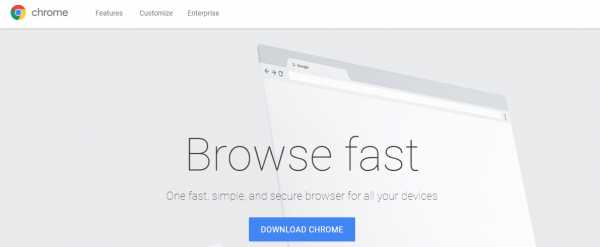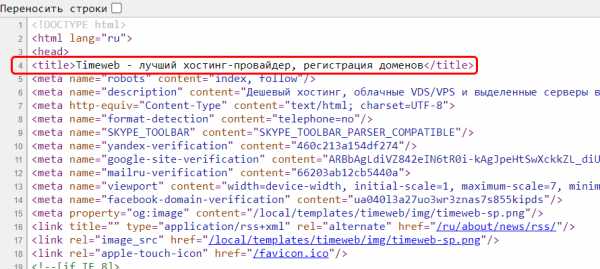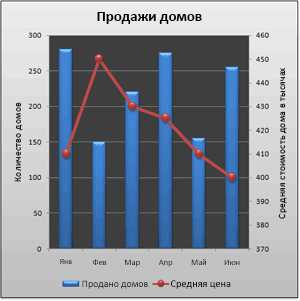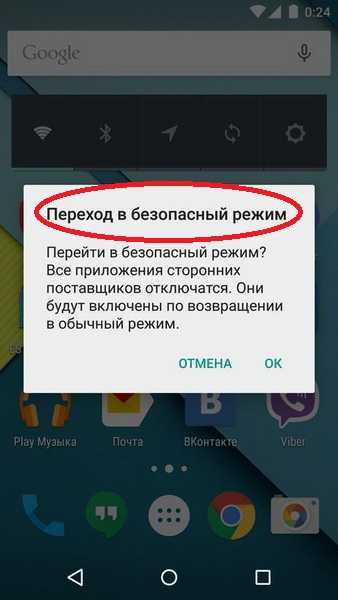Архив в ватсапе что это
Архивировать чат в WhatsApp что это значит?
Привет всем посетителям блога moikomputer.ru!
В продолжении серий статей популярного мессенджера предлагаю тему как архивировать чат WhatsApp, а после обратно разархивировать, что это значит и зачем, узнаете, прочитав весь материал.
Функция архивации чатов предназначена, чтобы упорядочить навести порядок убрав переписку в архив с одним или нескольким человеком.
Ведь не всегда и не все сообщения стоит удалять некоторые из них могут понадобиться по той или иной причине.
Для этого как раз существует нужный инструмент, благодаря которому возможно разгрузить чаты от сообщений, не удаляя их, но при надобности всегда вернуть в пару кликов.
Как заархивировать чат в WhatsApp на Андроид
Алгоритм действий:
- Открываем WhatsApp;
- Выбираем чат с тем пользователем, который хотим отправить в архив;
- Нажимаем на него и удерживаем пока не появиться зеленая галочка на его фото, а сверху экрана специальное меню, в котором нажмем на белый квадратик со стрелкой вниз.
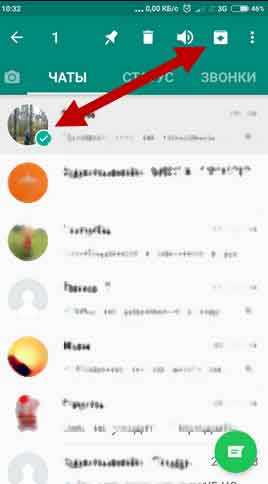
На пару секунд отобразится оповещение о том, что чат был заархивирован, а внизу экрана увидите список в данном случае он будет состоять из одного участника.
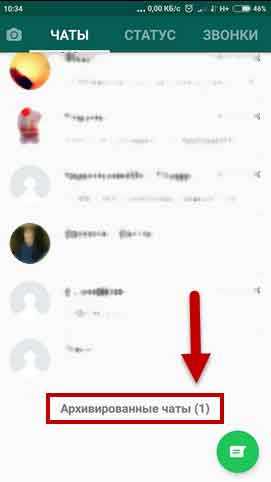
Архивируем сразу все чаты
Для этого нажмем на три вертикальные точки вверху экрана.
Выберем пункт Настройки.
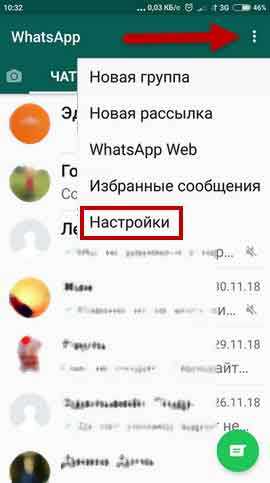
Вкладка Чаты.
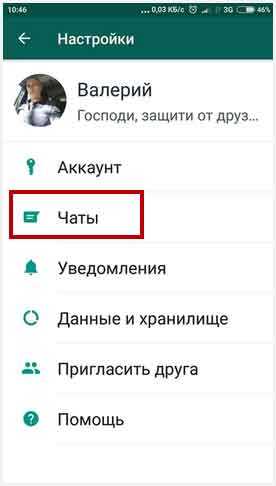
История Ч…
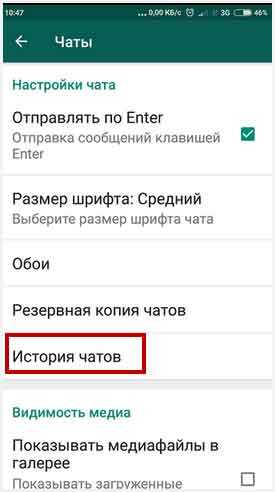
Архивировать все Ч…
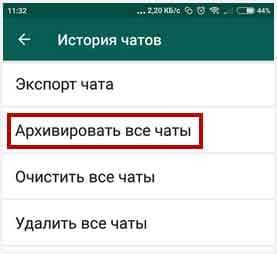
Так все будет выглядеть после выше произведенных действий.
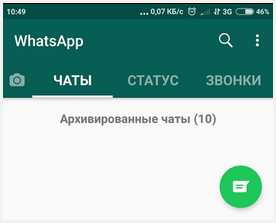
Но есть и существенный недостаток, дело в том, что как только вы или вам будет написано сообщение от любого участника, кто находиться в архиве он автоматически будет разархивирован. Поэтому каждый раз придеться повторять все шаги заново.
Как разархивировать все чаты
- Чтобы это реализовать нужно произвести все действия по архивации лишь с одним отличием в Истории чатов выбрать раздел Разархивировать.
- Написать сообщение или дождаться пока вам пришлют.
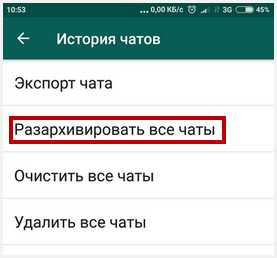
Важно! Переписку заархивированного чата удалить будет невозможно пока она снова не будет разархивирована.
Вот так просто это делается!
Смотрим видео по теме.
Валерий Семенов, moikomputer.ru
Как сохранить все файлы из WhatsApp и перенести чаты в Telegram
Лучше пораньше
В связи с началом блокировки фотосервиса Instagram в России, пользователям мессенджера WhatsApp стоит на всякий случай обратить внимание на способы резервного копирования всех данных из приложения. Причина в том, что WhatsApp и Instagram принадлежат одной компании — Meta (бывшая Facebook).
Сейчас известно, что никаких ограничительных действий в отношении мессенджера не планируется.
Тем не менее, все больше пользователей интересуются тем, как перейти на другие сервисы, с помощью которых можно оперативно отправлять и получать сообщения, но при этом не потерять годы переписок как с друзьями и родственниками, так и по рабочим или деловым вопросам.
У любого мессенджера есть функция резервного копирования, которая позволяет защитить данные и восстановить их в случае непредвиденных событий, рассказал «Газете.Ru» управляющий партнер коммуникационного агентства B&C Agency Иван Самойленко.
«Конечно, пользователи могут сделать много скриншотов переписки или скопировать контакты в текстовый файл, но у людей, как правило, не один десяток чатов. На это уйдет значительное время», — добавил эксперт.
По словам аналитика, есть три способа, которые куда эффективнее таких практик.
Первый способ — сторонние программы
Передача резервных копий при помощи сторонних программ возможна на смартфонах и с iOS, и с Android, пояснил Самойленко. Обычно такие программы используют, если нужно переместить данные WhatsApp между смартфонами с разными мобильными операционными системами. Однако в целях создания резервной копии они также подойдут.
Среди наиболее часто применяемых программ — MobileTrans, WutsApper, WhatsApp Transfer и другие.
Способ копирования в них может отличаться, но, как правило, требуется подключить к системе оба устройства: гаджет с данными и смартфон, который будет хранить копию.
Подобные программы способны и к более сложным действиям. Например, MobileTrans позволяет перенести все данные, в том числе фотографии и видеоролики. В программе есть функции резервного копирования WhatsApp на компьютер и восстановления копии с ПК на смартфон.
Второй способ — в Telegram
Скопировать чаты (в том числе и групповые) WhatsApp в Telegram смогут пользователи, у которых версия мессенджера обновлена до версии выше 7.4.
Нужно запустить WhatsApp на устройстве, выбрать чат, свайпнуть по нему справа налево и нажать кнопку «Еще», рассказал Самойленко. В появившемся меню выбрать «Экспорт чата». Здесь нужно указать, будут ли переноситься медиафайлы — аудио, фото и видеозаписи.
«Далее — указываем, с какими программами мы хотим поделиться перепиской. В нашем случае — с Telegram. В этом приложении можно заранее создать отдельную группу для собственных переписок, либо сохранять чаты в «Избранном», — отметил аналитик.
Последний шаг — выбрать нужный чат и нажать кнопку «Импорт». По мнению эксперта, не стоит сохранять личные переписки в групповых чатах, так как они будут доступны всем их участникам. Когда перенос данных завершится, появится надпись «Импортировано».
Третий способ — в Google Диск
Резервная копия в облачном хранилище на Google Диске может помочь, если доступ необходим нескольким пользователям и аккаунт зарегистрировали для ведения бизнеса.
По словам Самойленко, для этого способа необходимо авторизоваться в аккаунте Google и быть подключенным к интернету.
«Далее следует открыть WhatsApp, вкладка «Другие опции», а в ней — «Настройки». В пункте «Чаты» выбрать «Резервная копия чатов», а затем — «Резервное копирование на Google Диск», — сообщил эксперт.
После этого необходимо также указать, как часто данные будут автоматически переноситься и сохраняться в аккаунте Google. Например, раз в сутки в ночное время (обычно в два часа ночи, когда владелец уже не использует приложение).
«Это позволит каждый день иметь актуальную копию переписок и не сохранять их вручную ежедневно. Эти резервные копии потом могут быть использованы для восстановления на новом устройстве», — добавил Самойленко. Он уточнил, что также в облачных сервисах можно хранить фото и видеозаписи отдельно от переписки.
По словам эксперта, резервную копию можно также перенести из Google Диска на жесткий диск компьютера, в другой облачный сервис или на флешку. Чем больше резервных копий у пользователя — тем больше шансов сохранить данные, заключил аналитик.
что это, для чего и как экспортировать чат
Приложение WhatsApp производит ежедневное автоматическое копирование переписки в памяти телефона. Чтобы, после удаления программы с телефона, не утерять необходимую информацию, нужно вручную сделать резервные дубликаты файлов.
Как экспортировать чат из WhatsАpp?
Чтобы знать, как экспортировать чат из WhatsАpp, произведите ряд необходимых действий:
- Откройте приложение.
- Нажмите «дополнительно», после «настройки», а также «чаты и звонки».
- Укажите «резервная копия».
- Найдите и откройте чат с нужным абонентом, переписку с которым желаете сохранить.
- Выберите «дополнительно», после «информация».
- Снова нажмите «дополнительно» и «отправить по почте».
 Настройки экспорта чата WhatsApp
Настройки экспорта чата WhatsApp
Важно! При резервном копировании и экспорте переписки на почту, функция прикрепления и сохранения медиафайлов не работает.
Экспорт WhatsApp дает возможность прикрепить к электронному письму историю смс с чата в виде .txt файла или как добавленные файлы в письмо. Может быть, что вся история чатов не будет выслана на почту, если имеются ограничения по размерам у самой Windows Почты. В таком случае, чтобы произвести повторное дублирование, придется удалить старые сообщения и заново повторить процедуру переноса данных.
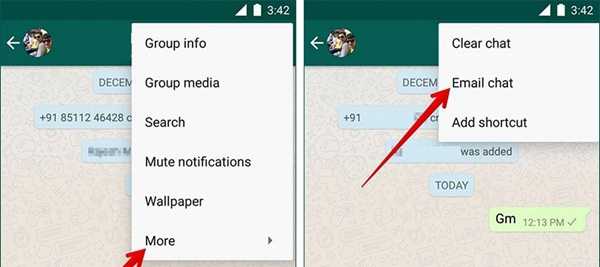 Резервное копирование чатов WhatsApp на email
Резервное копирование чатов WhatsApp на emailЭкспортирование с iPhone, Android и Windows Phone
WhatsApp не сохраняет истории смс на своих серверах, потому функция восстановление удаленной переписки через приложение отсутствует. Для того чтоб не утерять данные, нужно использовать экспорт чата WhatsApp с айфона (iCloud). iCloud позволит продублировать данные и, при необходимости, восстановить их. Но, стоит помнить, что информация, хранящаяся в этом сервисе: смс и медиафайлы, не защищается сквозным шифрованием.
Чтобы скопировать чаты вручную нужно зайти в приложение мессенджера, нажать «настройки», «чаты, «копировать», «создать копию». Также можно настроить автоматический перенос данных и установит частоту сохранения резервных копий. Подобные манипуляции позволят в учетной записи iCloud хранить медиафайлы и переписку.
Для того чтобы программа не сбоила, нужно предварительно зайти в свою учетную запись с Apple ID. Также стоит убедиться, что на телефон установлена операционная система iOS 7. На iPhone и iCloud должно быть свободное место для хранения файлов.
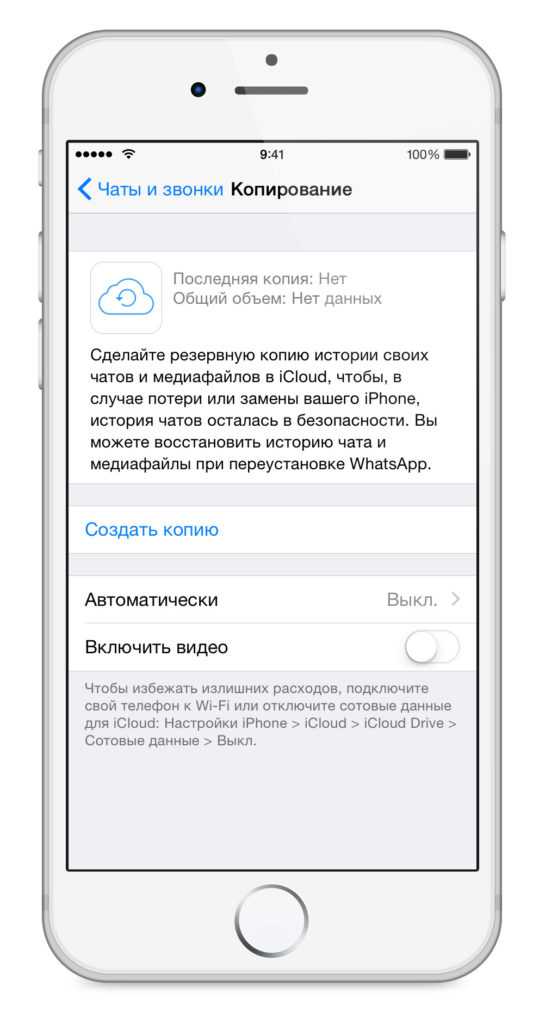 Резервная копия чатов WhatsApp в iCloud
Резервная копия чатов WhatsApp в iCloudЧтобы проверить, верно ли копируются данные и восстановить дубликаты переписки из интернет-сервиса iCloud, нужно открыть WhatsApp, после «настройки», папку «чаты» и нажать «копирование». Если после этих манипуляций откроется папка, где указана последняя дата копирования файлов. Необходимо удалить, а после заново установить приложение мессенджера, воспользовавшись App Store. Далее, после того как номер пройдет проверку, следуйте указаниям, которые будут высвечиваться на экране телефона.
Стоит знать! Резервное копирование в айфоне через iCloud или iTunes позволяет восстановить все медиаданные мессенджера.
Экспорт данных с iPhone можно произвести, отправив переписку по почте:
- Откройте чат в мессенджере.
- Нажмите на тему группы или имя абонента.
- Далее «экспорт чата».
- Выберите один из двух предложенных вариантов: «с файлами», «без файлов».
- Чтобы открыть и просмотреть дополнительные опции, нажмите «ещё».
- Система запросит электронный адрес, после чего нажимайте «оправить».
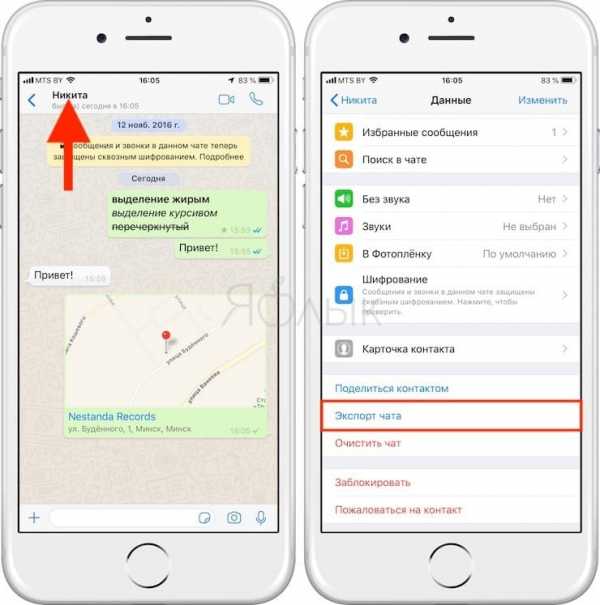 Экспорт чата в WhatsApp с Apple
Экспорт чата в WhatsApp с AppleСтоит знать! Android позволяет копировать и хранить переписку на Google Диске.
Экспорт переписки WhatsApp с Android можно производить вручную при удалении приложения с телефона и желании сохранить смс, а также медиафайлы. Для копирования нужно зайти в программу и нажать:
- «Меню».
- Перейти в настройки, выбрать «чаты».
- Указать «резервная копия» и «резервное копирование».
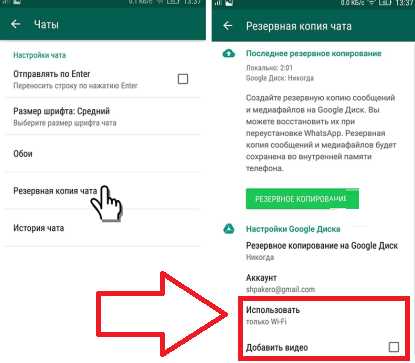 Резервное копирование переписки в WhatsApp на Google Диске
Резервное копирование переписки в WhatsApp на Google ДискеПосле проведенных манипуляций можно приступить к экспорту данных:
- Откройте группой/индивидуальный чат.
- Выберите «меню».
- После «ещё».
- Далее «экспорт чата».
- Укажите, желаете ли вы совместно с перепиской отправить медиафайлы.
Недавно созданные медиафайлы будут прикреплены в виде вложения к письму. Если история чатов отправляется на почту совместно с медиафайлами, можно будет добавить около 10 тысяч последних смс. Без медиафайлов количество смс увеличивается до 40 тысяч.
Стоит знать! При использовании Windows Phone резервные копии лучше всего хранить на ОneDrive.
При смене одного Windows Phone на другой, прежде чем удалить мессенджер с телефона, стоит произвести резервное копирование информации на OneDrive:
- Откройте мессенджер и нажмите «дополнительно».
- Зайдите в настройки и укажите «чаты и звонки».
- Нажмите «резервная копия».
- Далее «настроить частоту копирования» и выбрать «копировать».
- После этого укажите, нужно ли копировать фотографии и видео («включено» или «выключено»).
- Чтобы выбрать тип подключения, нажмите «использовать».
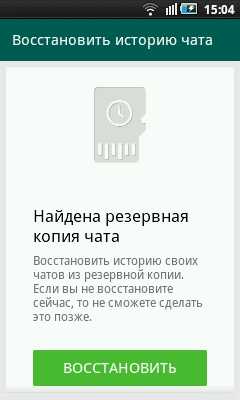 Восстановление резервной копии переписки WhatsApp
Восстановление резервной копии переписки WhatsAppДля восстановления файлов из OneDrivе на новом телефоне, необходимо:
- Зайти в установленное приложение для переписки.
- Выбрать пункт «дополнительно».
- Далее «настройки».
- Нажать «чаты и звонки».
- После этого «резервная копия».
Когда на экране высветится дата последнего дублирования информации, программу нужно удалить и переустановить заново, воспользовавшись Магазином Microsoft. После установки программа высветит запрос на восстановление резервных копий. Необходимо нажать «восстановить».
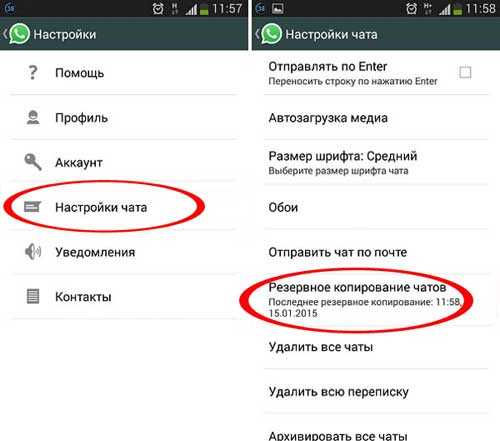 Резервное копирование чатов WhatsApp
Резервное копирование чатов WhatsAppКак сохранить чаты из WhatsApp на компьютер?
Чтобы просматривать переписку и файлы с компьютера, стоит предварительно скопировать и выслать все данные на свой email.
Можно выбрать и иной вариант – копирование через файловый менеджер смартфона:
- В файловом менеджере открыть корневой каталог телефона.
- Далее зайти в папку мессенджера.
- Открыть директорию под названием «Databases».
- После этого скопировать информационные файлы и перенести на иной носитель.
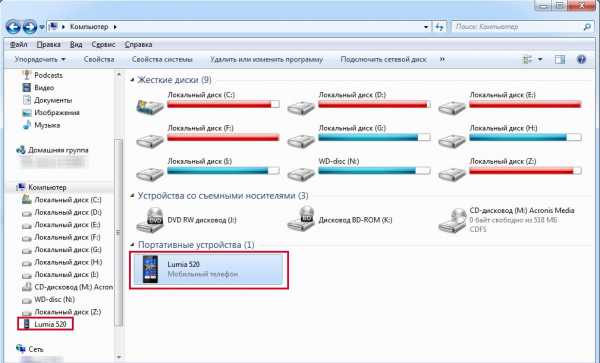 Корневой каталог телефона
Корневой каталог телефона
Такой вариант позволит вернуть данные на новое устройство, но не просматривать информацию с компьютера, поскольку они зашифрованы. Содержимое будет иметь формат DB.CRYPT8, чтение которого доступно лишь программе Ватсап.
Что делать, если забыл произвести экспорт переписки?
Исследователь Джонатан Здзиарски провел собственный эксперимент и установил, что данные переписки из системы обмена текстовыми сообщениями можно восстановить. В ходе эксперимента он обнаружил соответствующие файлы после того как выбрал опцию «Удалить все чаты».
Информация устраняется только из внутренней системы программы, но не из памяти устройства, на котором установлен мессенджер. Сведения остаются в свободном доступе и не защищены, потому могут быть обнаружены при поиске. При желании можно восстановить файлы без специальной программы расшифровки. Для того чтобы полноценно очистить следы переписки необходимо удалить с телефона и само приложение.
Важно! Приложение ежедневно производит автоматическое дублирование чатов и сохраняет данные в памяти устройства, либо на SD-карте.
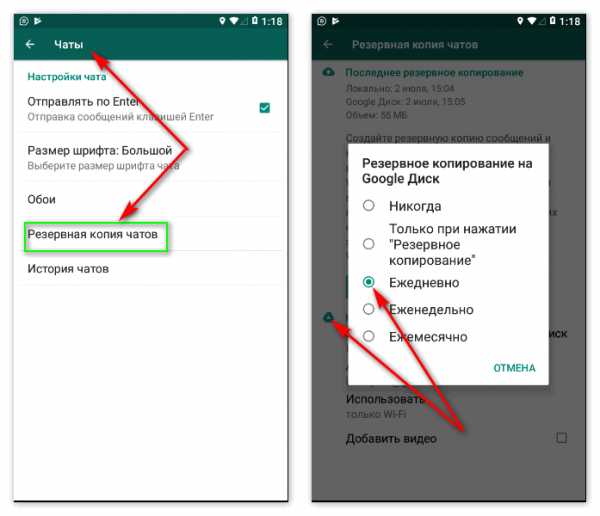 Настройки ежедневного копирования чатов WhatsApp
Настройки ежедневного копирования чатов WhatsAppДля восстановления дубликатов переписки необходимо открыть папку
SDcard\WhatsApp\WinPhoneBackup. Для того чтобы получить доступ к данной папке стоит предварительно установить диспетчер файлов. С данной программой можно будет открыть файлы вне мессенджера WhatsApp.
Чтобы проверить, где хранятся копии смс, необходимо перейти в настройки и последовательно открыть папки: «система», а также «контроль памяти».
Напомним, что WhatsApp является одним из наиболее популярных мессенджеров. В 2016 году, согласно статистическим данным, услугой мгновенных сообщений пользовались 55% владельцев мобильных телефонов.
WhatsApp для Android и резервные копии истории переписки
Через пару месяцев, а точнее 12 ноября, WhatsApp и Google собираются удалить старые резервные копии переписки пользователей Android-версии мессенджера, хранящиеся в Google Drive. Это не касается истории переписки и резервных копий в памяти телефона — с ними ничего не произойдет. Пользователи WhatsApp для iOS могут не беспокоиться: их бэкапы сохраняются в iCloud и для них ничего не меняется.
WhatsApp для Android бесплатно сделает резервную копию вашей переписки в Google Drive, но старые копии переписки могут пострадать. Отвечаем на главные вопросы про безопасность и конфиденциальность переписок WhatsApp.
1. Что хранится в Google?
WhatsApp для Android умеет регулярно копировать свои данные в Google Drive. В зависимости от настроек, это может быть только текстовая переписка либо также фото и видео. Это не новая функция, резервное копирование работает по этой схеме уже несколько лет. Загляните в Меню -> Настройки -> Чаты -> Резервное копирование, чтобы проверить, настроено ли у вас копирование в Google Drive.
2. Что изменится 12 ноября?
Любые файлы занимают место в Google Drive, уменьшая вашу квоту свободного места. Но Facebook (владелец WhatsApp) и Google договорились, что резервные копии WhatsApp теперь не будут считаться. Вы сможете хранить в Google Drive больше данных.
3. А что будет удалено?
Если вы давно не делали резервных копий в Google Drive и автоматическое ежедневное копирование в WhatsApp отключено, старые (старше года) копии будут автоматически удалены. Чтобы этого избежать, нужно до 12 ноября хотя бы раз сделать резервную копию данных в WhatsApp вручную.
4. Что будет, если у меня не будет резервной копии переписки в WhatsApp?
При установке на новый телефон вы сможете по-прежнему переписываться с друзьями, сохранится ваше членство в чатах, но история переписки не будет видна.
5. Какие еще подводные камни?
Камень, который был и останется. В WhatsApp переписка хранится в зашифрованном виде и не может быть прочитана никем, кроме собеседников. А вот копии на серверах Google лишены этой защиты — в них все хранится в открытом виде. Поэтому резервная копия такого вида гипотетически угрожает вашей конфиденциальности.
6. Я хочу иметь резервную копию переписки, но не в Google! Что делать?
WhatsApp умеет делать резервную копию на карточке памяти. С помощью этой копии всю переписку можно перенести на новый телефон или восстановить после переустановки WhatsApp. Но эта копия ничем вам не поможет, если вы потеряете телефон. Поэтому копию с карточки памяти (sdcardWhatsApp) придется вручную копировать на компьютер или в зашифрованный облачный сервис.
7. А способа попроще нет?
В Google Play есть десятки программ для копирования данных WhatsApp. К сожалению, среди них нет разработок от лидеров мобильного рынка, и многие приложения требуют root-доступа. Установка таких приложений может быть небезопасна — под этим соусом очень легко запустить на свой смартфон неприятного трояна. Мы рекомендуем загружать только программы с большим числом загрузок и высоким рейтингом, а также позаботиться о защите смартфона от вредоносных приложений.
Архив сообщений ватсап. Как прочитать архив сообщений в WhatsApp? Как восстановить резервную копию удаленной переписки WhatsApp на Андроид
WhatsApp представляет собой замечательный мессенджер, которым пользуется уже несколько сотен миллионов человек. При помощи можно общаться как в режиме индивидуального, так и группового чата. Если подобных чатов набирается слишком много, их можно заархивировать – то есть запаковать в специальный архив. А затем наоборот – разархивировать. Эта функция полезна, если потребуется восстановить давнюю переписку с другом. Естественно, что возникает вопрос, как разархивировать чат в WhatsApp? Важно также помнить, что заархивированные сообщения невозможно будет удалить или сохранить для дальнейшего перенесения на SD-карту. Для этого как раз и понадобится функция «Разархивировать». Но сначала будет не лишним напомнить о том, как…
Как заархивировать чат в WhatsApp?
Процесс на самом деле не слишком сложный, хотя и не многие с ней знакомы. Нужно провести следующую последовательность действий:
- Зайти в WhatsApp;
- Выбрать нужный чат, который потребуется заархивировать;
- Провести долгое нажатие на этом чате;
- В открывшемся меню выбрать пункт «Архивировать чат».
Теперь переписка будет лучше организована, при этом ни одно сообщение не потеряется в виртуальном небытии.
Как провести разархивацию?
Но периодически возникает необходимость в обратном процессе – разархивации. Чтобы разархивировать сообщения, потребуется проделать следующее:
- Зайти в WhatsApp;
- Прокрутить вниз экран Чаты;
- Отыскать пункт «Заархивированные»;
- Отыскать нужную переписку и провести на ней долгое нажатие;
- В меню выбрать пункт «Разархивировать».
Как заархивировать и разархивировать все имеющиеся чаты?
Кроме отдельных, можно провести процессы архивирования и разархивирования сразу всех имеющихся чатов. Для этого нужно:
- Зайти в WhatsApp;
- На экране Чаты нажать кнопку Меню;
- Перейти в Настройки и кликнуть «Чаты и звонки»;
- На экране выбрать «Архивировать все чаты».
Чтобы разархивировать все сообщения, требуется проделать схожую операцию с той лишь разницей, что нужно будет нажат «Разархивировать все чаты». При получении сообщения в какой-нибудь заархивированной переписке она появится снова. Но не стоит надеяться прочитать сообщения, распаковав архив из файлового менеджера при помощи какого-нибудь архиватора: никакого отношения к привычным архивам, например, RAR архивы переписки в WhatsApp не имеют.
Для Windows Phone
Для прочих операционных систем, отличных от ОС Андроид, принцип действий будет аналогичным с некоторыми различиями в иконках и названиях пунктов меню. Например, в Windows Phone потребуется выбрать сначала значок с тремя вертикальными точками, при помощи которого можно добраться до дополнительных настроек и функций, а затем: Дополнительно – Заархивированные чаты. Затем нужно выбрать нужный пункт, удерживать его нажатым некоторое время. Потом в новом открывшемся меню выбрать пункт «Из архива». Функция архивирования доступна в iOS 7 и старше. В младших ОС iOS данная возможность недоступна.
Использование архива WhatsApp позволяет убрать из мессенджера ненужные или неиспользуемые в данный момент диалоги. Это считается вариантом упорядочивания данных внутри приложения.
Данная функция не является методом очистки Ватсапа или создания резервной копии данных для устройства на Android или iOS. Она предназначена только для временного скрытия сообщений с последующей возможностью их восстановления. Также не получится перевести свои диалоги в локальный вид с ее помощью. Для этой цели используется функция «Отправка по email».
Использование функции
Архивирование сообщений с отдельным пользователем или группой лиц выполняется по-разному для мобильных устройств на Андроиде и iOS. Рассмотрим каждый из вариантов.
Вариант 1: Андроид
Отправить один чат в архив можно из контекстного меню, вызываемого долгим тапом по нему (иконка рядом с вызовом настроек). Выберите соответствующий пункт. Он выглядит как коробка с нарисованной стрелкой вниз. Свидетельством успеха будет пропажа переписки из общего списка.
Если требуется спрятать все чаты, то с первой вкладки приложения нажмите на иконку с тремя точками. Оттуда вызовите «Настройки» .Теперь проследуйте по пути «Чаты – История чатов» . В этом разделе будет кнопка для создания скрытия всех переписок.
Архив Ватсап на Android легко можно восстановить. Для этого прокрутите до конца общий список переписок. В самом низу расположена графа «А рхивированные чаты» . Оттуда диалоги можно вернуть. Выберите нужные и нажмите на иконку восстановления.
Вариант 2: iOS
Скрываются чаты на iPhone буквально в несколько действий. Достаточно перейти в первую вкладку мессенджера и свайпнуть влево по названию группы или диалога. А затем нажмите на «В архив» . Такой вариант удобен для маскировки одной переписки. Если вы хотите убрать все разом, откройте меню настроек, там перейдите в раздел «Чаты» и тапните по пункту «Архивировать все…» .
При этом доступ к сообщениям не будет утрачен. Чтобы просмотреть данные архива, пролистайте первую вкладку мессенджера вверх, а потом сделайте свайп вниз. Тогда появится кнопка для вызова нужных данных.
Разархивация происходит автоматически, если пользователю пришло новое сообщение в скрытую ранее переписку. Но все можно сделать вручную. Вернуть переписку можно из меню «Архив» , инструкция по доступу к которому написана в абзаце выше.
Но есть еще альтернативный вариант. Задайте в поиске название переписки, имя контакта или содержание сообщения, доступ к которому бы вы хотели вернуть. Отобразится список переписок. Свайпните влево по нужной надписи. А затем нажмите на «Из архива» .
Является самым популярным мессенджером для смартфонов.
Внимание: Для хранения резервных копий сообщений WhatsApp для Android теперь использует формат Crypt7, для декодирования которого необходим специальный ключ шифрования, который хранится в памяти устройства. Если на вашем устройстве нет root-доступа, то узнать о том, как извлечь ключ шифрования без root-прав, вы можете из нашей статьи “ “.
Одними из самых востребованных функций программы можно считать возможность пересылки мультимедия файлов, таких как видео клипы, mp3-файлы, голосовые сообщения и изображения. Прелесть WhatsApp заключается в том, что программа распространяется бесплатно, поэтому платить приходится только за мобильный интернет-трафик. На данный момент приложение доступно для мобильных платформа Android, iOS, BlackBerry, Windows Phone и Symbian.
Людям свойственно случайно удалять файлы, в том числе содержащие личную информацию. Если вы читаете эту статью, значит вы искали способ восстановить удаленные файлы или сообщения в WhatsApp. Вне зависимости от причин, восстановление данных в подобном случае не вызывает особых трудностей, если приложить к этому некоторые усилия. Поэтому не будем терять времени и возьмемся за дело.
Обычно WhatsApp создает резервную копию ваших файлов на карте памяти каждые 24 часа, поэтому восстановить случайно удаленные данные не представляет особой сложности.
Восстановление данных WhatsApp, удаленных не более 7 дней назад
Если вы хотите восстановить данные, которым не более недели, тогда вам необходимо удалить приложение WhatsApp и установить заново. Когда вы это сделаете, программа предложит вам восстановить историю сообщений. Выбрав данную опцию, с вашей карты памяти будут восстановлены все данные, возраст которых не превышает 7 дней.
Необходимо иметь в виду, что как только данные WhatsApp будут восстановлены, вы потеряете всю текущую историю сообщений, которые вы отправили и получили до того, как принялись за восстановление.
Программное восстановление данных WhatsApp
Существует замечательный сервис под названием “Recover Messages”, который способен с легкостью восстановить все потерянные или удаленные данные WhatsApp. Тем не менее, вам придется скопировать на компьютер базу данных WhatsApp.
- Для этого просто подключите свой смартфон или планшет с персональному компьютеру и скопируйте файл “/sdcard/WhatsApp/Databases/msgstore.db.crypt” на компьютер. Данный путь хранения базы данных WhatsApp относится ко всем устройствам, кроме iOS. Если у вас iPhone или iPad, то ищите базу данных по адресу “net.whatsapp.Whatsapp/Documents/ChatStorage.sqlite#sthash.lvFNd0N6.dpuf”.
- Когда завершите копирование, отправляйтесь на веб-сайт “www.recovermessages.com ”, кликните на кнопку “Select SQLite File” и загрузите файл базы данных WhatsApp, который вы скопировали на ПК ранее.
- Далее, необходимо принять условия использования сервиса, поставив галочку напротив пункта “I accept the terms of use”, и далее нажать на кнопку “Scan”.
- Скорость процесса зависит от скорости интернет-соединения и размера вашей базы данных WhatsApp. Как только сканирование будет завершено, вам предложат восстановить удаленные данные.
Восстановленные сообщения будут отображены на сайте.
Как восстановить историю сообщений в WhatsApp для iPhone через iCloud
Предполагается, что пользователи iPhone регулярно синхронизируют свои телефоны с iTunes или iCloud, потому что шанс восстановления на iOS описанным выше способом очень низок. Если вы синхронизировали WhatsApp с iCloud, то для восстановления истории сообщений вам нужно открыть WhatsApp Settings > Chat Settings > Chat Backup и убедиться в том, что недавно было произведено резервное копирование. После этого можно просто удалить WhatsApp и установить его заново из App Store. Подтвердив номер телефона после установки, программа предложит вам восстановить историю сообщений.
Синхронизация с iCloud производится через WhatsApp Settings > Chat Settings > Chat Backup > Back Up Now . Также, можно включить автоматическую синхронизацию, выбрав Auto Backup и задав частоту создания резервных копий.
Для синхронизации WhatsApp для iPhone с iCloud и последующего восстановления необходимо выполнить следующие требования:
- iOS версии 5.1 и выше
- Телефон должен быть подключен к iCloud (iPhone Settings > iCloud )
- Опция Documents & Data (iPhone Settings > iCloud > Documents & Data ) должна быть включена
- Достаточное количество места на iCloud для истории чата, картинок и голосовых сообщений
- Достаточное количество свободного места на iPhone для создания бэкапа
Здесь вам поможет небольшая программка WhatApp Viewer , которую можно скачать .
Инструкция:
- Скопируйте файл msgstore.db.crypt5 из /sdcard/WhatsApp/Databases на ПК
- Запустите WhatsApp Viewer
- Нажмите File > Open > Select file
- Введите имя аккаунта. Это тот же адрес электронной почты, что вы используете в качестве Android-аккаунта в Google Play и WhatsApp. Если у вас их несколько, начните с первого. Убедитесь, что вводите e-mail полностью. Иногда можно оставить это поле пустым.
- Слева появится список чатов, кликая по которым, справа вы сможете просматривать хранящиеся в них сообщения.
Версия 1.4 поддерживает только текст и изображения (без аудио, gps и т.д.). Изображения большего размера просмотреть не получится, т. к. в базе данных хранятся только эскизы. В названиях чатов вы можете видеть только телефонные номера, потому что имена и прочие детали в этой базе не хранятся (wa.db пока не поддерживается). Релиз не стабилен, иногда падает. Автором программы является некий Andreas Mausch , поэтому со всеми вопросами по программе и благодарностями к нему.
Как извлечь и декодировать backup-файл WhatsApp с помощью компьютера
1. Найдите резервную базу данных WhatsApp и скопируйте ее на компьютер. В операционной системе Android она расположена по адресу:
- /sdcard/WhatsApp/Databases/msgstore.db.crypt
Если у вас есть root- права , то вы также можете использовать следующие базы:
- /data/data/com.whatsapp/databases/msgstore.db
- /data/data/com.whatsapp/databases/wa.db
Если вы извлечете данные из файлов msgstore.db или wa.db, то вы сможете также увидеть имена и телефонные номера отправителей.
Если у вас iPhone , то backup-файл WhatsApp вы найдете по адресу:
- net.whatsapp.WhatsApp/Documents/ChatStorage.sqlite
Если вы не видите этот файл, то создайте его вручную. Для этого подключите свой iPhone к компьютеру, запустите iTunes и создайте полную резервную копию данных вашего iPhone в незашифрованном виде.
Теперь скачайте и установите iPhone Backup Extractor (бесплатной версии будет достаточно). Запустите программу и выберите backup-файл, который только что создали. Выберите режим “Expert Mode” (кнопка в правом нижнем углу). Затем нажмите “Application”, найдите и выберите папку “net.WhatsApp.WhatsApp”, после чего нажмите “Extract Selected”. Среди извлеченных данных будет файл “ChatStorage.sqlite”, который содержит все ваши резервные данные WhatsApp.
Использование архива WhatsApp позволяет убрать из мессенджера ненужные или неиспользуемые в данный момент диалоги. Это считается вариантом упорядочивания данных внутри приложения.
Данная функция не является методом очистки Ватсапа или создания резервной копии данных для устройства на Android или iOS. Она предназначена только для временного скрытия сообщений с последующей возможностью их восстановления. Также не получится перевести свои диалоги в локальный вид с ее помощью. Для этой цели используется функция «Отправка по email».
Использование функции
Архивирование сообщений с отдельным пользователем или группой лиц выполняется по-разному для мобильных устройств на Андроиде и iOS. Рассмотрим каждый из вариантов.
Вариант 1: Андроид
Отправить один чат в архив можно из контекстного меню, вызываемого долгим тапом по нему (иконка рядом с вызовом настроек). Выберите соответствующий пункт. Он выглядит как коробка с нарисованной стрелкой вниз. Свидетельством успеха будет пропажа переписки из общего списка.
Если требуется спрятать все чаты, то с первой вкладки приложения нажмите на иконку с тремя точками. Оттуда вызовите «Настройки» .Теперь проследуйте по пути «Чаты – История чатов» . В этом разделе будет кнопка для создания скрытия всех переписок.
Архив Ватсап на Android легко можно восстановить. Для этого прокрутите до конца общий список переписок. В самом низу расположена графа «А рхивированные чаты» . Оттуда диалоги можно вернуть. Выберите нужные и нажмите на иконку восстановления.
Вариант 2: iOS
Скрываются чаты на iPhone буквально в несколько действий. Достаточно перейти в первую вкладку мессенджера и свайпнуть влево по названию группы или диалога. А затем нажмите на «В архив» . Такой вариант удобен для маскировки одной переписки. Если вы хотите убрать все разом, откройте меню настроек, там перейдите в раздел «Чаты» и тапните по пункту «Архивировать все…» .
При этом доступ к сообщениям не будет утрачен. Чтобы просмотреть данные архива, пролистайте первую вкладку мессенджера вверх, а потом сделайте свайп вниз. Тогда появится кнопка для вызова нужных данных.
Разархивация происходит автоматически, если пользователю пришло новое сообщение в скрытую ранее переписку. Но все можно сделать вручную. Вернуть переписку можно из меню «Архив» , инструкция по доступу к которому написана в абзаце выше.
Но есть еще альтернативный вариант. Задайте в поиске название переписки, имя контакта или содержание сообщения, доступ к которому бы вы хотели вернуть. Отобразится список переписок. Свайпните влево по нужной надписи. А затем нажмите на «Из архива» .
Наверняка все пользователи мессенджера знают, что значит архив Вотс Ап и какую роль он играет. Эта функция позволяет оптимизировать рабочее пространство в утилите, скрывая лишние чаты в системный трей. Сегодня мы рассмотрим, где находится архив в Whatsapp и почему его так часто ищут после появления веб-интерфейса мессенджера) – будет интересно.
Сам по себе архив в Вотсапе не является уязвимостью и не может быть прочитанным без прямого доступа к аккаунту. Но это не значит, что другой человек, находясь в Whatsappweb, не знает, как прочитать прошлые сообщения в Whatsapp. К сожалению или к счастью, сервис старается сохранить максимальный объем сообщений, чтобы пользователям было легче восстановить переписку после переустановки Ватсап . Если возник вопрос, как удалить архив в Whatsapp – значит, твою переписку уже прочитали. Как этого избежать?
Как читают твою переписку
Предположим, что учетная запись была синхронизирована с веб-интерфейсом. Зачем? – чтоб пользоваться сервисом с десктопа. Пользователю ПК доступны все рычаги управления чатами и т.д. На синхронизацию веб и мобильного приложения уходят считанные секунды. Для того, чтобы развернуть все переписки потребуется минимум времени. Достаточно, чтоб ты отошел/шла от телефона на пару минут)))
- Где архив в Whatsapp? – он короткое время хранится на сервере Вотс Ап, ранние резервные копии сохраняются в облаке iCloud или Google Drive, или на карте памяти девайса. Достать их без доступа к телефону невозможно. Также есть хорошая новость, или плохая, для обладателей IOS ниже, чем 8.0 – на этих устройствах веб-интерфейс недоступен.
- Как очистить архив в Whatsapp? – для этого потребуется подождать некоторое время, чтоб они сами исчезли с серверов или удалить всю переписку, группу, чат.
- Как найти его в Whatsapp? – достаточно запустить утилиту, зайти в «Настройки»-«Разархивировать все чаты». Таким же путем можно открыть их в веб.
- Зайти и посмотреть переписку на Айфоне или любом другом мобильном устройстве будет невозможно, за исключением, если есть доступ к твоей сим карте.
- Восстановить удаленные чаты также не получится без прямого контакта с мобильным устройством. Скачанной резервной копии из облака, если третье лицо получило доступ, файлу потребуется расшифровка на ПК, что исключено. Сохранить чат и распаковать его на другом мобильном устройстве тоже нельзя, для активации требуется номер телефона.
Заключение
Не стоит искать, где находится эта функция в Вотсапе, она ни при чём. Чтоб сохранить приватную информацию, достаточно следить за закрытостью профиля. Проверить активные сессии можно по адресу: «Настройки»-«WEB»(отсутствует на старых поколениях Iphone), жмакаем кнопку «Выйти со всех компьютеров», если таковые отображаются в выведенном списке.
11 вещей, которые нужно знать о функции архивирования чата WhatsApp - SamaGame

11 вещей, которые нужно знать о функции архивирования чата WhatsApp
WhatsApp используют почти все, у кого есть доступ к мобильному интернету.с момента своего запуска WhatsApp представил множество удивительных функций, которые поддерживают миллионы сообщений при чтении этого поста. сколько людей поддерживает эти разговоры? вы можете потерять их немедленно, если ваш телефон зависнет или, что еще хуже, вы его потеряете. однако WhatsApp предлагает ценную функцию новостей — архивирование.
вы, возможно, видели это в настройках, но никогда не использовали его. Ну, это мощная функция со многими преимуществами.
здесь мы углубимся в функцию архивирования WhatsApp и обсудим часто задаваемые вопросы о ней.
1.что происходит при архивации чата
, если вы использовали функцию архивации в gmail или instagram, вам следует ее проверить. в whatsapp архивация чата имеет тот же эффект - чат исчезает из главного окна чата. Вы можете отменить свои архивы в любое время и получить доступ к чату.
2.который можно заархивировать
вы можете архивировать индивидуальные и групповые чаты. однако вы должны архивировать полные темы чата.вы не можете заархивировать отдельное сообщение чата или медиафайл.
3. Можно ли получать сообщения из архивных
чатовда. после архивации чата он просто скрывает его из основного вида и больше ничего. поэтому, если вы получите новые сообщения в заархивированном чате, вы будете уведомлены, и та же ветка беседы снова появится в основном списке. иными словами, он автоматически восстанавливается из архива.
4.уведомляет ли архивация чата другого человека
Если вы заархивируете разговор, WhatsApp не уведомит другого человека. даже если вы удалите чат, другой человек не узнает.
5. Является ли онлайн-статус архивации эффектом
Архивирование чата не влияет на ваш онлайн-статус. если вы в сети, в архивных чатах вы будете отображаться как в сети.
6. Как узнать, заархивировал ли кто-то ваш чат
невозможно, мой дорогой друг.невозможно узнать, поместил ли кто-то ваш чат в свой архив.
7.как заархивировать чат
Чтобы заархивировать чат на Android, нажмите и удерживайте чат. затем из вариантов, которые появляются вверху, щелкните значок архива.
сообщить об этом объявленииЧтобы заархивировать чат на iPhone, проведите по чату справа налево. затем нажмите на архив.
на веб-сайте WhatsApp, наведите указатель мыши на чат. затем нажмите стрелку вниз и нажмите «Архивировать чат».
8. Архивировать все
чатаЕсли вы хотите полностью очистить свой почтовый ящик, не удаляя чаты, вы можете заархивировать все чаты сразу. эта функция доступна только для Android и iPhone.
андроид
шаг 1: откройте WhatsApp и коснитесь значка с тремя точками в правом верхнем углу. выберите параметр настройки.
шаг 2: коснитесь чатов, а затем истории чатов.
шаг 3: нажмите Архивировать все чаты.
айфон
шаг 1 : откройте WhatsApp и перейдите на вкладку настроек.
шаг 2: коснитесь чатов, затем заархивируйте все чаты.
9.найти заархивированные чаты
Не можете найти заархивированные чаты? Не волнуйтесь. возможно, вы просто ищете не в тех местах.
Чтобы просмотреть заархивированные чаты Android, откройте WhatsApp и прокрутите вниз экрана чатов. здесь вы найдете опцию, которая даст вам доступ ко всем архивным чатам.
на iPhone, перейдите на вкладку «Чаты» и вверху ваших архивных чатов. нажмите на него, чтобы просмотреть архивные чаты.
В WhatsApp Web щелкните значок с тремя точками и выберите в меню «Архивировано».
10. восстановить чат WhatsApp из архива
Чтобы отключить архивацию на Android, перейдите в раздел Архив внизу. затем коснитесь и удерживайте чат, который хотите восстановить из архива. после выбора нажмите «Восстановить из архива».это переместит чат обратно в ваш почтовый ящик.
на iphone, пока вы находитесь на экране заархивированных чатов, проведите справа налево по чату, который вы хотите восстановить из архива. затем нажмите восстановить из архива.
аналогично в whatsapp web перейдите в раздел архивы. затем наведите указатель мыши на чат, который хотите восстановить из архива. нажмите стрелку вниз и выберите восстановить из архива.
11. Удалить заархивированные чаты
на андроиде не имеет специальных шагов для удаления заархивированного чата.все, что вам нужно сделать, это перейти в архивный раздел и приостановить разговор, который вы хотите удалить. затем коснитесь значка удаления. вы получите всплывающее окно. выберите ОК для подтверждения.
в WhatsApp Web перейдите в архивный раздел. коснитесь стрелки вниз рядом с чатом и нажмите «Удалить чат». подтвердить во всплывающем меню.
Чтобы удалить заархивированные чаты на iPhone, проведите справа налево по заархивированному чату и коснитесь «Еще». выберите удалить из меню.
Архивировать или удалить
функция архивирования используется только для скрытия сообщений из основного списка. Вы можете распаковать чат и восстановить его.
, однако ситуация с удалением не такая, как с постоянным шагом. после того, как поток был удален, нет прямого способа восстановить его, но есть несколько обходных путей. так что будьте осторожны и выбирайте с умом.
Похожие сообщения:
- Осторожно, Елена Каньисарес, "Lucía compañera" правильно публикует ленты WhatsApp в Twitter фото профиля человека, который заблокировал вас в WhatsApp?
- [ОБЗОР]: новая версия бета-версии WhatsApp UWP теперь имеет функцию архивирования чатов
- Как узнать, кто пишет вам в WhatsApp, не глядя на свой телефон?
- [ОБЗОР]: WhatsApp: как поделиться своим местоположением в реальном времени, если телефон выключен?
- 10 лучших способов исправить то, что WhatsApp не отправляет сообщения на Android и iOS
- [ОБЗОР]: Фишинг: Внимание, атака нацелена на пользователей WhatsApp
- Бета-версия WhatsApp предполагает, что мы можем связать несколько устройств с одной учетной записью резервное копирование фотографий из WhatsApp и других социальных приложений по умолчанию
- What Happened — это психологический триллер, призванный довести геймеров до грани безумия
- [ОБЗОР]: Как читать удаленные сообщения в WhatsApp: трюк, который позволяет восстановить то, что вы не должен видеть
- Основатель WhatsApp говорит, что пришло время удалить Facebook
- [ОБЗОР]: новый WhatsApp, который понравится большим группам друзей
- [горячо]: WhatsApp не позволит посторонним видеть, когда вы в последний раз входили в систему
- как установить их на WhatsApp и Telegram
- What Hap Pened, психологический ужас, выходит в Steam 30 июля
- Оригинальные сообщения WhatsApp Christmas 2020 и поздравления
- Как отправить одно и то же сообщение WhatsApp всем контактам одновременно?
- Как иметь два WhatsApp для использования мобильного телефона с двумя SIM-картами?
- WhatsApp готовит способ присоединиться к пропущенным групповым звонкам и распознаванию лиц на Android
- WhatsApp добавляет средство поиска наклеек и новый анимированный пакет в бета-версии Android
- [ОБЗОР]: Откройте для себя новые функции WhatsApp, которые скоро появятся
- Система WhatsApp Pay Платежи WhatsApp , появится в нескольких странах в ближайшие шесть месяцев. компьютер
- WhatsApp исчезнет со старых мобильных телефонов: что делать, если это относится к
- У вас старый телефон: WhatsApp скоро перестанет работать на некоторых устройствах
- [ОБЗОР]: пользователи WhatsApp наслаждаются этой новой профессиональной функцией
 .
.WhatsApp: Как найти заархивированные чаты в WhatsApp? Где находятся заархивированные сообщения?
[объявление_1]
Одно из объяснений WhatsApp, постоянная популярность которого часто связана с новыми функциями, представленными в приложении чата. Некоторые чаты WhatsApp могут быть настолько важными, что пользователи могут захотеть безопасно сохранять разговоры. И WhatsApp теперь представил отличную новую функцию для хранения ваших драгоценных сообщений: WhatsApp Archive.
Архив WhatsApp ничем не отличается от функций, доступных в Gmail или Instagram.
Как архивировать чаты WhatsApp:
Чтобы заархивировать чат WhatsApp на телефонах Android, нажмите и удерживайте чат.
Затем в параметрах вверху выберите значок Архив.
Чтобы заархивировать чат на iPhone, проведите по чату справа налево. Затем нажмите Архивировать.
В WhatsApp Web наведите указатель мыши на чат, затем нажмите стрелку вниз и выберите «Архивировать чат».
ПОДРОБНЕЕ: Как включить темный режим в чате WhatsApp
Как просмотреть архивные чаты в WhatsApp на iPhone:
Начните с нажатия «Чаты» — значок всплывающей подсказки в нижней части экрана.
Если WhatsApp открывается для разговора, сначала нажмите кнопку «Назад» в верхнем левом углу экрана.
Затем проведите вниз по центру экрана, он откроет ваши заархивированные чаты в верхней части экрана.
Если все ваши чаты заархивированы, пользователи увидят ваши заархивированные чаты в нижней части экрана без необходимости проводить пальцем вниз.
При выборе Архивные чаты отобразится список заархивированных чатов.
Наконец, выберите диалог.Это откроет его, позволяя пользователям просматривать заархивированный разговор WhatsApp.
Как просмотреть заархивированные чаты в WhatsApp на Android:
Начните с выбора чатов, расположенных на вкладке в верхней части экрана.
Если WhatsApp открывается для разговора, нажмите кнопку «Назад» в верхнем левом углу экрана.
Прокрутите папку «Входящие» чата вниз, где вы должны увидеть заархивированные разговоры.
Если вы не видите эту опцию, ваши чаты не заархивированы.
При нажатии на Архивные беседы отобразятся все заархивированные беседы.
Выбор чата, который вы хотите просмотреть, открывает беседу и позволяет вам прокручивать ее.
[объявление_2]
Ссылка на источник
Продолжить чтение
.Как просмотреть архивные чаты WhatsApp ▷ ➡️ Творческая остановка ▷ ➡️
Вы любите точность, поэтому часто удаляете, а иногда и архивируете некоторые разговоры в WhatsApp. Вы хотите, чтобы главный экран вашего приложения всегда был чистым и опрятным, чтобы вы всегда могли найти свои любимые разговоры.
Но теперь у вас есть некоторые сомнения: вы больше не найдете разговор в известном приложении для обмена мгновенными сообщениями; возможно, вы удалили его или, возможно, сообщили об этом, вы не так уверены, дело в том, что вы уже не помните , как просматривать чаты, хранящиеся в WhatsApp .Итак, вы беспокоитесь, что не сможете найти сообщение, которое так важно для вас? Не волнуйся, я здесь, чтобы помочь.
В этом уроке я освежу вашу память. Итак, у вас есть мобильный телефон Android e iOS, так как я объясню, как сохранять чаты в WhatsApp и как просматривать и восстанавливать заархивированные разговоры. Как вы скажете? Тебе это надо Хорошо, так что давайте больше не будем путаться и давайте начнем прямо сейчас. Наслаждайся чтением!
:
- Как архивировать чаты в WhatsApp (Android)
- Как архивировать чаты в WhatsApp (iOS)
- Как просматривать чаты, сохраненные в WhatsApp (Android)
- Как просматривать чаты, хранящиеся в WhatsApp (iOS)
Как архивировать чаты в WhatsApp (Android)
Если ваша цель — увидеть все разговоры, которые вы заархивировали в WhatsApp, первое, что я должен вам объяснить, — это процедура, которая действительно позволит вам архивировать разговоры в известное приложение для обмена сообщениями.
Прежде всего, если вы работаете со смартфона с ОС Android, вы можете очень легко архивировать разговоры в WhatsApp. Затем запустите приложение, коснувшись его значка на главном экране вашего устройства, и перейдите на вкладку Charla , которую можно увидеть на главном экране. На этом этапе вам нужно найти разговор, который вы хотите заархивировать, а затем скрыть его.
После определения разговоров нажмите на него; Помните, что это может быть как чат для одного пользователя, так и групповой чат.После касания и удерживания пальца в течение нескольких секунд на экране появится кнопка с изображением квадрата с символом . Нажав на нее, вы можете заархивировать разговор в WhatsApp.
Каждый раз, когда вы выполняете эту процедуру для архивирования разговора в WhatsApp для подтверждения операции, на экране появляются слова Заархивированный чат . Обратите внимание внизу, почему нажатие Cancel отменяет эту операцию. Поэтому эта опция может быть полезна, если вы по ошибке заархивировали беседу.
Помните, что вы можете архивировать чаты в WhatsApp для индивидуальных и групповых бесед. Если вы хотите заархивировать несколько разговоров одновременно, вы можете: просто удерживайте палец на разговоре, чтобы выбрать их, затем нажмите кнопку с символом коробки .
Хотите заархивировать все чаты WhatsApp целиком и сразу? Вы тоже можете это сделать. Первое, что нужно сделать, это нажать кнопку меню (та, что с трехточечным символом ), расположенную в правом верхнем углу экрана чата WhatsApp.
В выпадающем меню, которое появится на экране, нажмите на формулировку Конфигурации , затем в голосе Чарла будет История чата . Теперь вам нужно будет нажать на элемент. Архивируйте все чатов, а затем подтвердите эту операцию, нажав кнопку Хорошо вы увидите на экране. Таким образом, все ваши активные чаты в WhatsApp будут немедленно скопированы.
Как архивировать чаты в WhatsApp (iOS)
Архивировать чаты в WhatsApp, работающем на устройстве iOS, стало еще проще.Первое, что нужно сделать, это открыть известное приложение для обмена сообщениями, коснувшись его значка на главном экране вашего устройства. Затем я перехожу к экрану приложения Charla , вам нужно найти разговор, который вы хотите заархивировать.
Затем поместите палец на этот разговор и проведите пальцем справа налево. Таким образом, вы увидите формулировку Архив , появляющуюся в символе поля . Нажав на соответствующую формулировку, вы сможете заархивировать чат и сделать его видимым только в скрытом разделе приложения.
Если вы хотите заархивировать несколько чатов одновременно, знайте, что вы можете это сделать. На экране Charla коснитесь кнопки edit в левом верхнем углу; затем поставьте галочку рядом с чатами, которые вы хотите заархивировать, чтобы выбрать их, затем нажмите «Создать Архив », который можно увидеть в левом нижнем углу. Таким образом, вы можете архивировать несколько чатов одновременно.
Вы хотите продолжить заполнять файл всех чатов, которые у вас активны в WhatsApp? Вы можете сделать это, нажав кнопку шестеренки в правом нижнем углу.В меню настроек нажмите на пункт Charla , а затем Архивировать все чатов. Подтвердите эту операцию, коснувшись текста Архивировать все.
Как просмотреть чаты, сохраненные в WhatsApp (Android)
Как я вам объяснил, разговоры, которые вы заархивировали в WhatsApp, больше не будут видны в основном разделе приложения, так называемом чате, так сказать. .
Поэтому, если вы хотите просмотреть их позже и, возможно, восстановить их, вы должны сначала перейти в раздел приложения Charla , а затем прокрутить этот экран вниз, пока не найдете запись Архивные разговоры .
Последний должен появиться на экране, если вы ранее архивировали разговоры в WhatsApp. Если вы не видите эту формулировку, я предлагаю вам нажать на значок с , символ увеличительного стекла находится в верхнем правом углу. Затем введите любую букву случайным образом в строку поиска, и таким образом вы сможете увидеть заархивированных чатов.
После определения и последующего нажатия на данную композицию вы сможете увидеть список заархивированных разговоров.Если вы хотите восстановить заархивированные разговоры, вам нужно удерживать тот, который вы хотите восстановить, а затем коснуться значка с символом поля , который появится в правом верхнем углу.
Следуя моим инструкциям, вы полностью заархивировали все свои чаты в WhatsApp, но передумали? Хотите узнать, как их восстановить? Без проблем!
Чтобы восстановить все заархивированные чаты, необходимо коснуться кнопки меню (та, что с расширением символом из трех точек). Эта кнопка находится в правом верхнем углу экрана. Чарла . После нажатия на это вам нужно будет перейти в меню «Настройки»> «Чат»> «История чатов» и, наконец, нажать на пункт «Извлечь все чаты из архива». Это восстановит все заархивированные чаты.
Как просмотреть чаты, сохраненные в WhatsApp (iOS)
Работа с заархивированными чатами WhatsApp на iOS такая же, как и на Android: разговоры, которые вы заархивировали в WhatsApp, больше не будут отображаться на экране Charla app, но в отдельном разделе.
Если вы хотите их увидеть, первое, что вы можете сделать, это найти их с помощью панели поиска вверху. Или вы можете получить доступ к разделу заархивированных чатов, нажав на специальную формулировку для заархивированных бесед.
Эта формулировка называется Архивные чаты, Приложение скрывает ее автоматически, но она появится на экране, если провести пальцем сверху вниз по разделу. Чарла .
Вы видели, как вышла эта фраза? Отлично! Затем нажмите на формулировку Архивные чаты , чтобы увидеть скрытый раздел приложения для обмена мгновенными сообщениями.Вы заметите, что этот раздел будет содержать все чаты, которые вы ранее заархивировали.
Есть ли архивные разговоры, которые вы хотите восстановить? Нет проблем: коснитесь разговора, затем проведите пальцем слева направо; Появится надпись Извлечение , и прикосновение к ней восстановит ее.
Вы заархивировали все свои разговоры в WhatsApp и теперь не знаете, что делать, чтобы их восстановить? Без страха! Коснитесь кнопки с изображением шестеренки , расположенной в правом нижнем углу.В разделе Configurations нажмите Charla is Извлеките все чаты из архива . Все заархивированные чаты будут восстановлены и снова будут видны на экране. Чарла как ни в чем не бывало.
.удаленных сообщений? Есть способ его восстановить
WhatsApp позволяет удалять сообщения в чатах. Это параметр, который поможет вам исправить ошибки или отменить содержимое, которое случайно попало не к тому человеку. После того, как сообщение исчезло, его нельзя восстановить, за исключением одного случая.
Как отмечает сайт 4PDA со ссылкой на статью The Sun, резервным вариантом являются резервные копии WhatsApp . Если пользователь мессенджера использует функцию автоматического архивирования разговоров на серверах Google или Apple, в зависимости от настроек в некоторых случаях сможет восстановить удаленные сообщений.
WhatsApp предлагает несколько вариантов частоты резервного копирования, и от них зависит, доступно ли удаленное сообщение в резервной копии . Если копия сообщений WhatsApp создается, например, один раз в день, и вызывающий абонент удаляет сообщение чата сразу после сохранения резервной копии, у пользователя есть менее 24 часов до , чтобы получить резервную копию и восстановить полное содержимое . беседа.
Как восстановить резервную копию WhatsApp?
Чтобы восстановить резервную копию разговоров WhatsApp и тем самым попытаться восстановить удаленное сообщение, необходимо удалить и переустановить коммуникатор .После успешного входа в систему (путем аутентификации пользователя по номеру телефона) WhatsApp предложит возможность восстановить чаты из облачной резервной копии.
К этому моменту чаты WhatsApp должны быть восстановлены. Мессенджер также восстановит мультимедиа. Принимая решение о восстановлении истории из бэкапа, нужно помнить, что хотя вы и можете добраться до ранее удаленного сообщения (зависит от частоты бэкапов), точно по той же причине может пропустить последние сообщения в истории , если разговор еще продолжается.Это связано с тем, что чаты архивируются с заданной периодичностью.
.WhatsApp с новой функцией. Будет безопаснее
Конфиденциальность сообщений WhatsApp с использованием сквозного шифрования дополнена еще одной функцией — полным шифрованием резервных копий разговоров в облачных дисках Apple и Google.
Одной из важнейших функций мессенджера WhatsApp является возможность отправки сквозных зашифрованных сообщений между пользователями.Многие пользователи также использовали возможность резервного копирования сообщений в сообщений на Google Диск или iCloud, что полезно, например, когда кто-то теряет свой телефон. Однако архивы не были полностью зашифрованы, что могло представлять собой нарушение конфиденциальности.
Просмотр: WhatsApp с серьезной ошибкой! Посмотрите, как не потерять данные
WhatsApp уже объявил, что введет сквозное шифрование для архивов.Теперь эти обещания реализованы, и Messenger выпустил дополнительный необязательный уровень безопасности, чтобы гарантировать, что резервные копии на Google Диске или iCloud защищены с помощью сквозного шифрования. Создатели мессенджеров хвастаются тем, что ни один другой глобальный сервис обмена сообщениями не предлагает такого высокого уровня безопасности для сообщений, мультимедиа, голосовых сообщений, видеозвонков и резервных копий чатов.
Пользователи WhatsApp
могут защитить свою полностью зашифрованную резервную копию чата с помощью любого пароля или 64-значного ключа шифрования .В результате ни WhatsApp, ни поставщик облачных услуг Apple или Google не смогут прочитать резервных копий или получить ключ, необходимый для их разблокировки.
Новая функция будет выпущена постепенно пользователей последней версии WhatsApp, как для iOS, так и для Android.
См.: WhatsApp получит новую функцию. Он заменит вам форум
Как включить сквозное шифрование для резервной копии?
Чтобы использовать новую функцию, вам необходимо ее активировать e.Для этого зайдите в настройки, а затем выберите Chats > Chat Backup > Fully Encrypted Backup . Там в свою очередь выберите «Далее», чтобы пройти процедуру создания пароля или ключа.
Однако стоит помнить, что если вы потеряете свой пароль или ключ , WhatsApp не поможет вам восстановить их , и вы навсегда потеряете доступ к своему архиву.
См.: Пользователи iPhone поймали новую аферу. Они хотят встречаться, они теряют деньги
См.: WhatsApp снова отдает тело:
Источник фото: Антон Pexels, WhatsApp
Источник текста: WhatsApp
.Как заблокировать и скрыть личный и групповой чат в Whatsapp?
Большинство из нас используют WhatsApp и всегда ищут способы защитить наши личные разговоры от посторонних глаз. Конечно, сквозное шифрование чатов WhatsApp направлено на то, чтобы хакерам было труднее получить доступ к вашим разговорам. Это означает, что только отправитель и получатель могут читать чаты.
Но это не мешает любопытным людям проникать в ваши сообщения, как только они получают ваш звонок, и читать все ваши разговоры.Поэтому для этого мы можем использовать приложение под названием Locker for Whats Chat App - Secure Private Chat.
В отличие от WhatsApp Archive, это приложение поможет вам заблокировать и скрыть индивидуальный и групповой чат Whats App от ваших детей, членов семьи, друзей и окружающих вас людей.
Как Locker for Whats Chat поможет мне заблокировать индивидуальный и групповой чат WhatsApp?
Вы встречаете много людей каждый день, некоторые люди берут телефон, говоря, что им нужно оставить сообщение, что-то найти или позвонить, но они тайно проверяют ваше сообщение в WhatsApp.В этом случае становится сложно скрыть неудобный личный и групповой чат.
Несомненно, блокировка вашего приложения и телефона — лучший способ защитить ваш личный и групповой чат в WhatsApp. Но если вам неудобно или вы не заинтересованы в использовании таких приложений для блокировки только одного чата WhatsApp, вот что вам может понравиться.
Locker for Whats Chat App - Безопасный приватный чат позволяет скрыть и заблокировать чат, не удаляя его.Это означает, что вы можете защитить свой личный и групповой чат в WhatsApp. Этот инструмент не архивирует ваши чаты, а делает их полностью недоступными и скрытыми от кого-либо, кроме вас.
Что такое функция архивирования WhatsApp и чем отличается Locker for Whats Chat от защищенного приватного чата?
Чтобы скрыть чат WhatsApp, если вы планируете использовать функцию архивирования WhatsApp. Позвольте мне сказать вам, что когда вы используете функцию архивирования WhatsApp, чат не скрыт.Вместо этого он перемещен в отдельную папку в WhatsApp, и к этой папке может получить доступ любой пользователь вашего телефона. Как папка для архивных чатов, она расположена внизу окна WhatsApp.
Кроме того, когда вы получаете сообщение из архивного чата, этот чат снова появляется в списке чатов. Это то, что вы называете скрытым чатом WhatsApp? Конечно нет. Если вы ищете более конкретное решение для скрытия чата WhatsApp, попробуйте использовать Locker for Whats Chat — Secure Private Chat.
Это приложение не только защитит частные и групповые чаты WhatsApp, но также заблокирует и защитит все приложение чата WhatsApp с помощью одного PIN-кода.
Теперь , , где у нас есть альтернативное и лучшее решение для скрытия чата WhatsApp. Давайте узнаем, как заблокировать и скрыть личный и групповой чат в WhatsApp.
Как использовать шкафчик в Whats Chat - Безопасный приватный чат
Заблокировать личный и групповой чат?
- Загрузите и установите приложение на Android-устройство.
- Затем установите 4-значный пароль и подтвердите его. Затем вам будет предложено ввести резервный адрес электронной почты, чтобы его можно было отправить вам, если вы забудете свой пароль. После этого нажмите «Сохранить», чтобы продолжить.
- Предоставьте права доступа, чтобы начать использовать приложение.
- Теперь нажмите на значок «+», чтобы добавить чат, который вы хотите заблокировать.
Следуя этим простым шагам, вы сможете заблокировать и скрыть свой личный и групповой чат в WhatsApp.
Примечание: на при первом использовании вам необходимо включить «Разрешения на доступ» для этого приложения.
Как удалить заблокированный чат из шкафчика для Whats Chat - безопасный приватный чат
Удалить заблокированный чат из Locker для Whats Chat — безопасный приватный чат очень прост.
Для этого необходимо запустить приложение, ввести пин-код или отпечаток пальца.
Здесь вы сможете просмотреть все заблокированные чаты WhatsApp, выберите чат, который хотите удалить> нажмите Удалить.
Что делает это приложение уникальным?
Locker для приложения Whats Chat - безопасный приватный чат ориентирован на конфиденциальность и безопасность. Просто создайте PIN-код и коснитесь значка «+», чтобы перестать беспокоиться о посторонних взглядах и несанкционированном доступе к чату WhatsApp, когда ваше устройство разблокировано или передано для работы. Мало того, если вы используете телефон с датчиком отпечатков пальцев, вы можете использовать свой отпечаток пальца, чтобы заблокировать личный или групповой чат WhatsApp.
Мы надеемся, что вы попробуете Locker для Whats Chat - безопасный приватный чат. Оставьте нам комментарий после использования приложения. Если вы хотите добавить дополнительные функции в Locker для Whats Chat - Secure Private Chat, сообщите нам об этом. Более того, если вы хотите рассказать нам что-то стоящее внимания, пожалуйста, поделитесь с нами. Ваше мнение ценно.
Мы также хотели бы знать, что вы думаете о конфиденциальности и насколько она важна для вас?
.Как навсегда скрыть чаты в WhatsApp
WhatsApp теперь позволяет навсегда скрывать чаты, архивируя их, даже если в беседе есть новые сообщения. Эта функция принадлежащей Facebook компании по обмену сообщениями — отличный способ закрыть нежелательные разговоры и предотвратить их появление в вашем основном списке чатов. Папка «Архив», по сути, позволяет пользователям игнорировать группу или человека, фактически не блокируя их.
До недавнего времени WhatsApp позволял пользователям архивировать чаты, которые скрывали их до тех пор, пока в группу не поступало новое сообщение, которое затем автоматически распаковывалось.В июле WhatsApp объявил о введении новых настроек архивного чата, которые позволят пользователям отключать звук в архивных чатах, даже когда они получают новое сообщение в архивной ветке. Это означает, что все заархивированные чаты навсегда останутся скрытыми, если только вы не решите разархивировать их вручную.
Как навсегда скрыть чаты в WhatsApp
Новые настройки архива позволяют пользователям архивировать менее важные разговоры, скрывая их от основного списка рассылки.Пользователи не будут получать уведомления об архивных чатах, пока вы не будете упомянуты или не получите ответ. Индивидуальные и групповые обсуждения могут быть заархивированы и доступны в любое время в разделе Архив. Чтобы скрыть чаты, выполните следующие простые действия:
-
ouvert What's up , выберите чат, который хотите заархивировать. Это может быть групповой чат или индивидуальный чат.
-
Вверху появятся три опции.Закрепить, отключить звук и архивировать (значок, обращенный вниз). Нажмите кнопку Архивировать .
-
Раздел "Архив" появится вверху ветки обсуждения. Вы можете в любой момент зайти в раздел и посмотреть свои скрытые чаты. Пользователи могут легко восстановить чат, выбрав чат и щелкнув параметр Undo Archive (значок со стрелкой вверх) вверху.
-
Если вы хотите заархивировать все чаты, перейдите на вкладку чатов и нажмите Еще > Настройки .включить Кошки > История чатов > Архивировать все чаты.
Чтобы быть в курсе последних технических новостей и обзоров, следите за Gadgets 360 в Twitter, Facebook и Google News. Чтобы увидеть последние видео о гаджетах и технологиях, подпишитесь на наш канал YouTube.
Redmi Note 10 Pro, Xiaomi 11 Lite NE 5G, другие получают скидки на распродажу Xiaomi «Mi With Diwali»
.